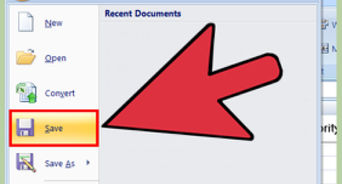Hogyan hozzunk létre egy táblázatot a Microsoft Excel 2018 for Windows operációs rendszer
szerkesztés lépései
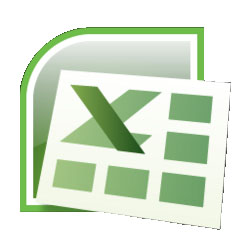
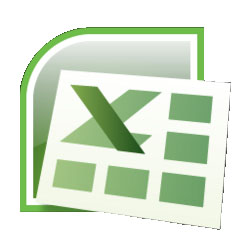


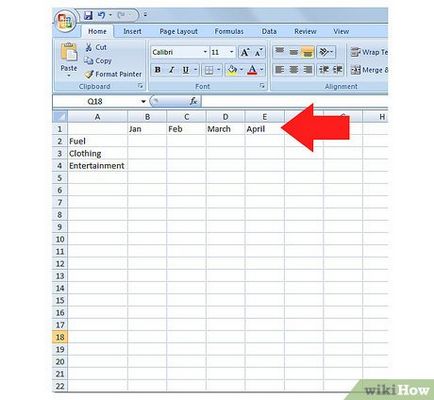
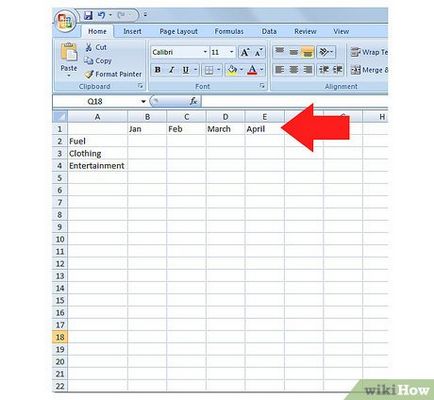
Ezután add meg a címkét 1-es szám a vízszintes tengelyen. Minden címke legyen egy külön cellában, mivel a B1 cellában. Az alábbi példában, már be négy hónap, amelyre a regisztráció megtörtént.
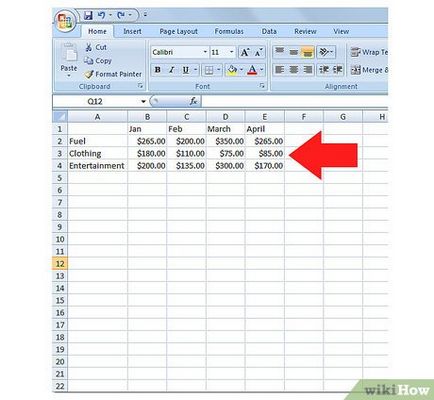
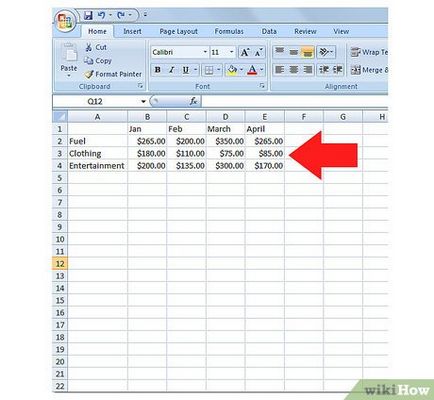
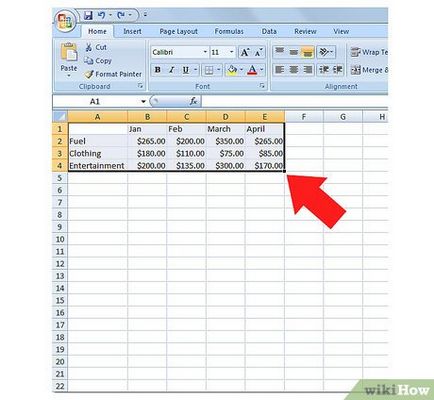
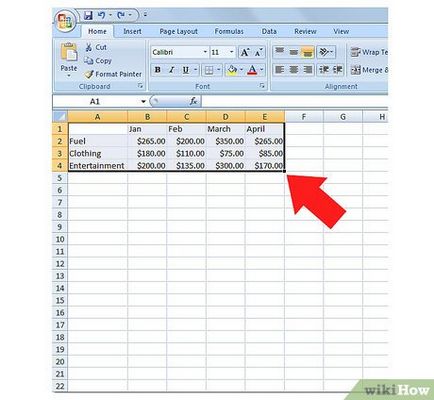
Jelölje ki adatokat egy, a gomb megnyomásával a bal felső sarokban az asztal, és húzza a kurzort a adatsorokat.
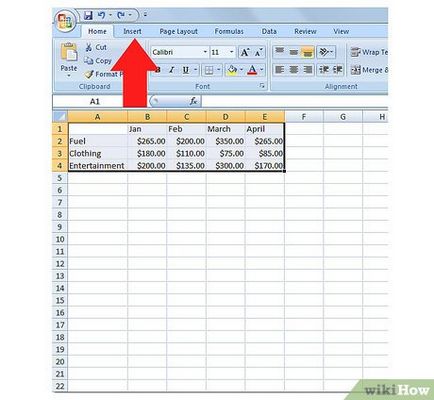
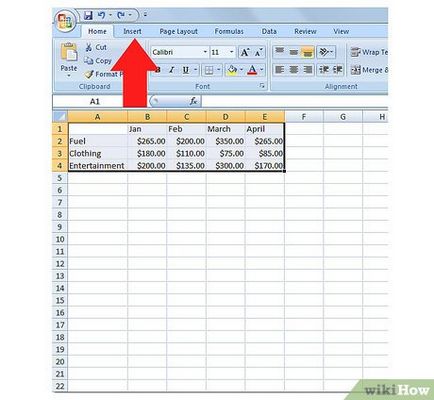
Kattintson a lap „Beszúrás” menüt a képernyő tetején. Ez a második fület a bal oldalon.
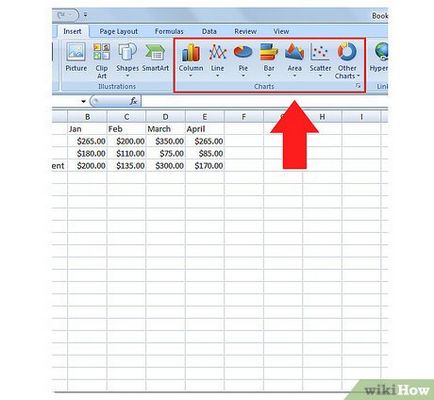
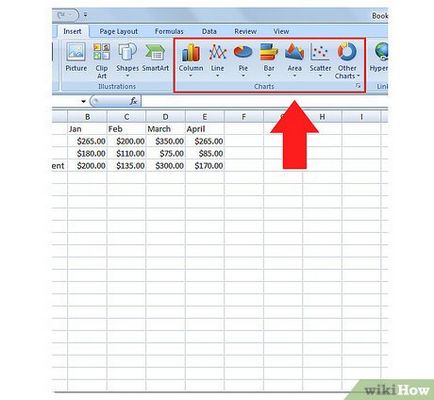
Kattintson a diagram típusát használni kívánt képviselni az adatokat. A mi példánkban használt hisztogram, mert jól mutatja a különböző változók az X-tengely képviselő különböző adatokat. Különböző diagramok megjelenítési adatokat másképpen. Erről bővebben bemutatásra kerül az a „tipp”. Diagram típusok listáját a közepén a lap egy hisztogram, bár, kördiagram, tarkított mezők és mások. Ha rákattint az egyik a diagram típusát, egy felugró menü jelenik típusú diagramok.
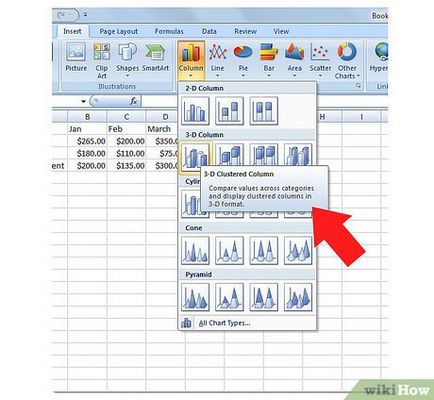
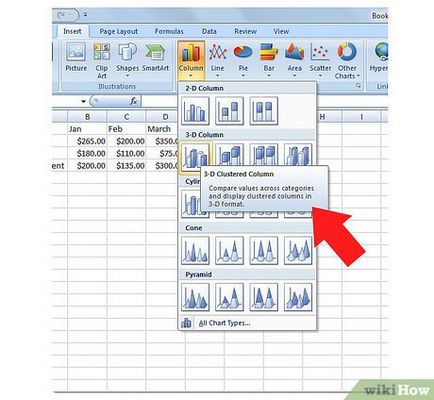
Válassza ki a diagram típusát, amely a legjobban megfelel az információ bemutatásához. Amikor az egérrel az egérrel a diagram típusát, akkor megjelenik egy leírást, amit az egyik vagy a másik chart. Például, kattintson a „hisztogram a csoport.” A diagramlapon megjelenik az adatokat a 2D formátumban.
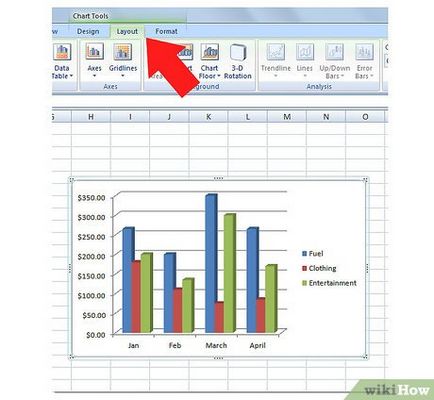
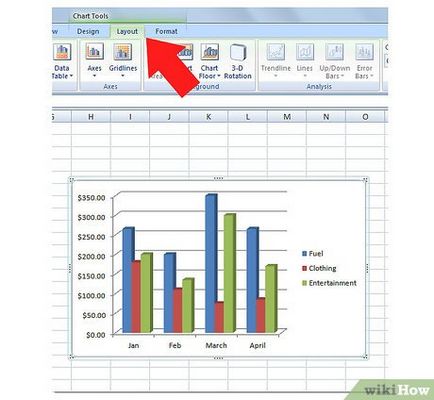
Kattintson a grafikonra, majd kattints az „Elrendezés”. Hozzáadásához diagram címe vagy neve a tengelyek, egyszerűen kattintson a lap „diagram címe” vagy „neve a tengelyek.” Ez hozza létre a legördülő menüből, ahol megadhatja a nevét.
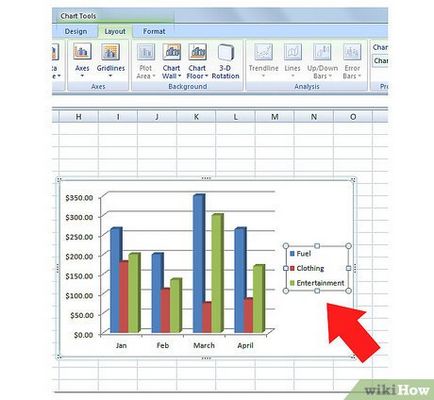
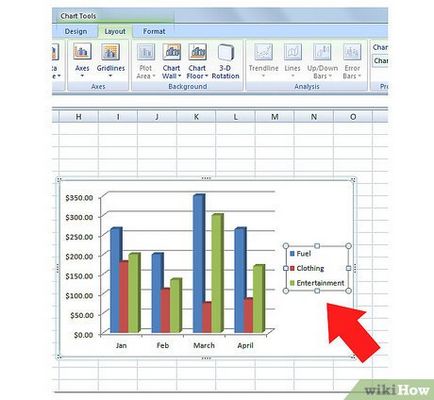
Végezze el a szükséges módosításokat a neveket, feliratokat és egyéni betűtípusokat kattintva a szöveget, és változtassa meg.
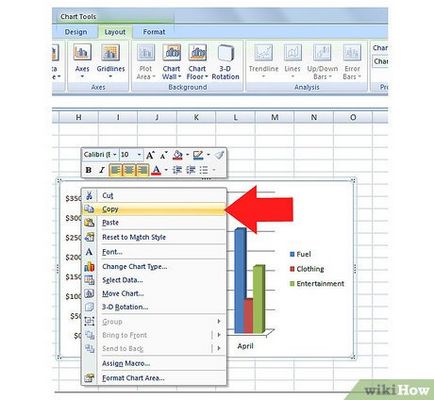
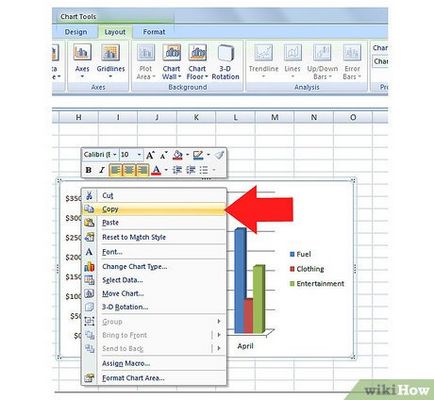
Miután befejezte a méret és módosíthatja a diagram, akkor másolja le, majd illessze be más dokumentumok. Ha a folyamat a másolás és beillesztés nem működik, akkor mindig egy képernyőképet a képre, és illessze be a dokumentumba.
szerkesztés tippek
Szerkesztése, amire szüksége van
A diagram adatait
további cikkek
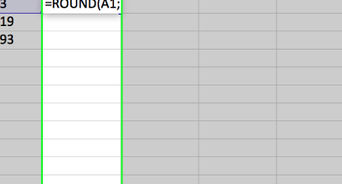
kerekítés számok Excel
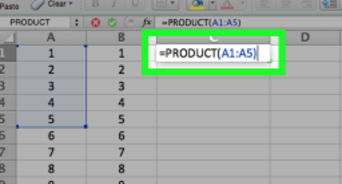
szaporodnak az Excel
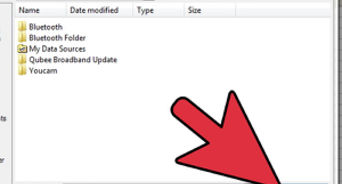
megjavítani a sérült Excel fájl
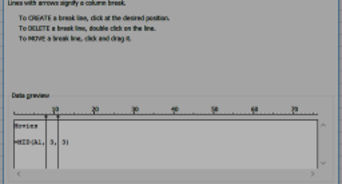
vágja a szöveget az Excel
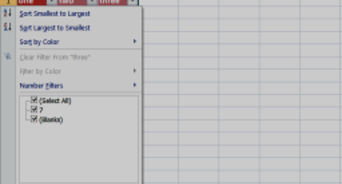
hozzon létre egy táblázatot az Excel
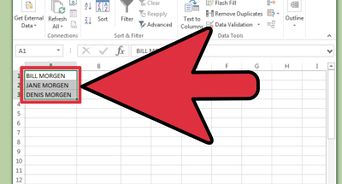
változás esetén a betűk az Excel
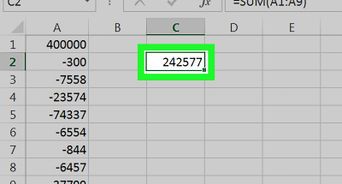
kivonva az Excel
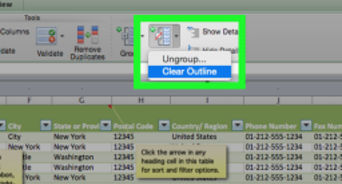
A számok a csoportban és létrehozza a szerkezete az Excel
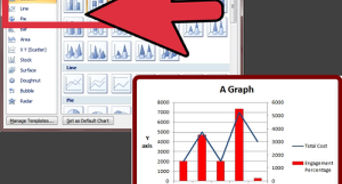
adjunk hozzá egy másik Y-tengely egy táblázatot a Microsoft Excel